Indholdsfortegnelse:
- Trin 1: Skematisk
- Trin 2: Bord
- Trin 3: PCB -ordre
- Trin 4: Forbered PCB og dele loddemetal
- Trin 5: Lodde sammen
- Trin 6: Software
- Trin 7: Afslutning

Video: Charlieplexing juletræ: 7 trin (med billeder)

2024 Forfatter: John Day | [email protected]. Sidst ændret: 2024-01-30 08:28



Julen kommer, og vi har brug for noget nyt hardware.
Jules hardware skal være grøn + hvid + rød + blinkende.
Så PCB er grønt + hvidt, tilføj derefter nogle blinkende lysdioder, og vi er færdige. Jeg har masser af "Right Angle Side View Red Clear Ultra bright SMD 0806 LEDs" (1206 fungerer også), så har vi næsten alt.
Trin 1: Skematisk
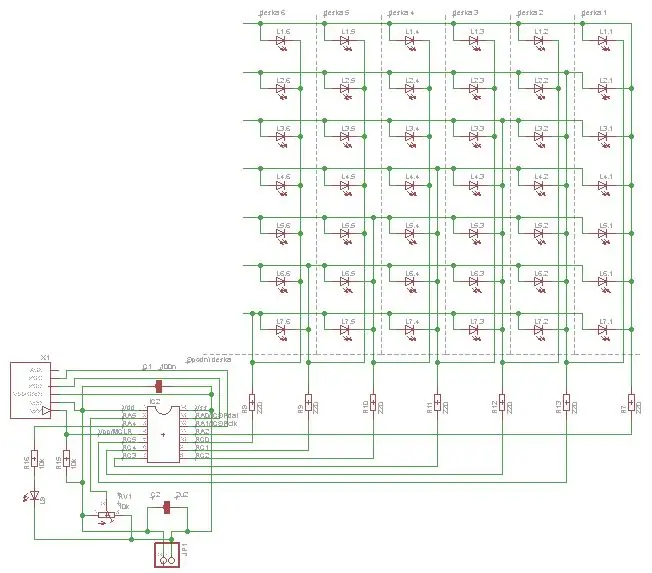
OK, vi har en idé. hat vi har brug for næste er nogle skemaer.
For at kunne håndtere mange lysdioder med ikke så kompliceret enhed, er den gode idé at bruge charlieplexing. Charlieplexing er tæt på matrix, men det kombinerer rækker og kolonner sammen. Ideen er at have et 6 -sidet træ, så med sædvanlige principper kan e bruge charlieplexing matrix 5 × 6 eller 6 × 7. Nå, det er jul, så brug større. Jeg besluttede at bruge matrix med 6 kolonner og 7 rækker. Så har vi brug for MCU med mindst 7 GPIO -pins hver med mulighed for at arbejde som output og input (eller 3. tilstand). En af de billigste er PIC16F15323.
Vi har gratis ben, og brug f.eks. A/D -konverter til noget arbejde og læg en ledning ovenpå.
OK, så er skematisk på plads.
Næste del er at beslutte, hvordan man arrangerer board.
Trin 2: Bord
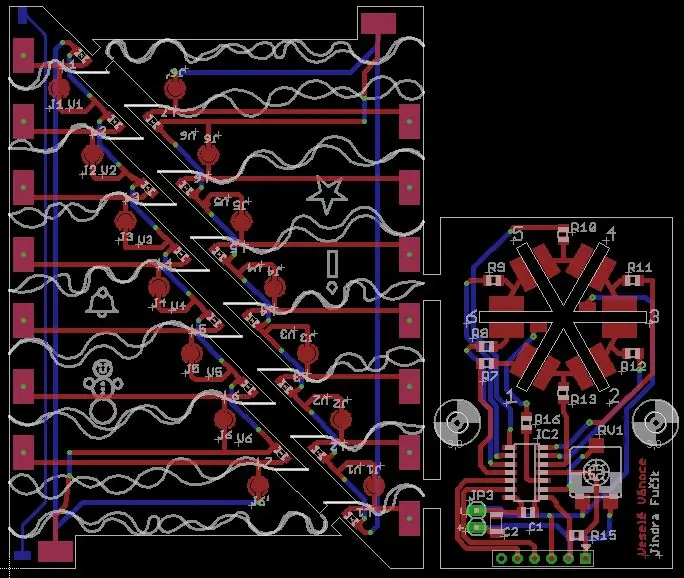
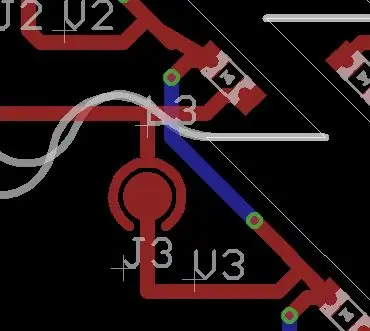
Min plan er, at have generisk tavle, der kan bruges 6 ×. Et bræt pr. Kolonne.
Lad os antage, at vi har 2 -sidet bræt, vi kan have to kolonner pr. Bræt, den ene side fodrer LED'er fra top til ned, anden fra ned til op. Vi skal have et sted, hvor vi deler de to feeds. Til opdeling af PCB -linjer har vi to sædvanlige muligheder.
- Vi kan bruge kniv og skære cooper line (du skal være præcis, ellers ødelægger du brættet)
- Eller vi kan bore krydssidekryds ud (kaldet "via")
Jeg foretrækker at bore ud. Det er mere let og mindre synligt.
Vi skal også fodre rækker, men vi skal vælge den rigtige, der er feed fra den respektive kolonne. Jeg besluttede at bruge PCB loddekryds. Det er let og næsten gratis. Så på hvert bræt, der repræsenterer en kolonne, har vi et "kryds" Jx og et "via" Vx, der repræsenterer bestemt bord x. Det betyder, at vi på bord 1 skal lodde "kryds" J1 og bore ud "via" V1. En lille undskyldning er tavle 6, der skal fodre to rækker og derefter have to "kryds" J6 og J6 '.
Sidste del er at oprette et "bundkort", der indeholder MCU og resten af elektroniske komponenter. Dette bord er relativt enkelt uden særlige funktioner.
Trin 3: PCB -ordre
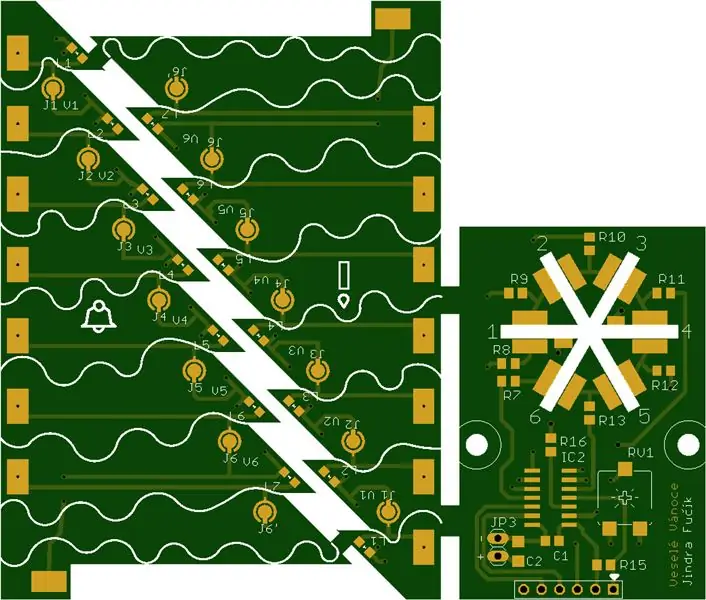
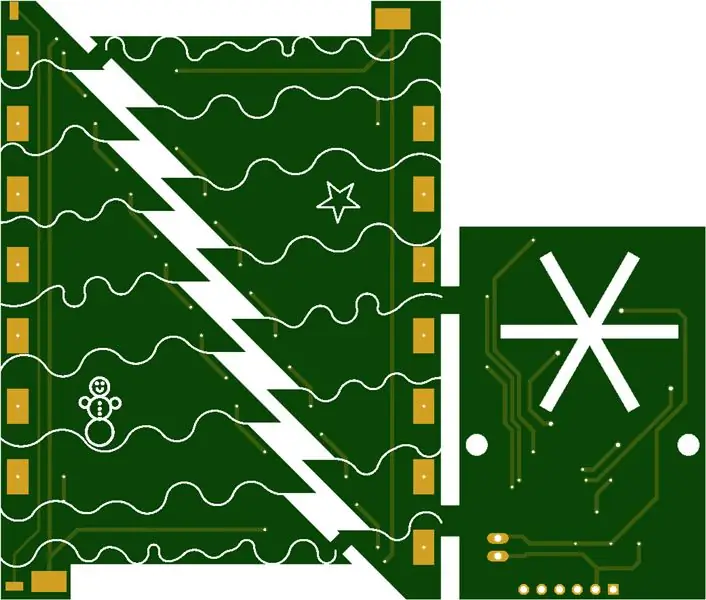
Jeg bruger fremstilling i Kina til bestilling af brætter.
En af hurtigere og behagelig for mig er AllPCB. De har et enkelt bestillingssystem. Indtast dimension på første side. For denne tavledimension er 85 × 100 mm, vælg mængde (glem ikke, at du skal bruge 3 stk pr. Træ), behold 2 lag og behold 1, 6 mm tykkelse. Klik på tilbud nu og så får du pris inklusive forsendelse.
Du kan justere bordfarver, men grøn er den bedste farve til træ og hvid er den bedste til sneimitation.
Indtast din e -mail -adresse, og klik på "Føj til kurv".
Du bliver bedt om "gerber -fil". Det er vedhæftet charlieplex7_85x100_brd.zip -filen, og upload den derefter. Vælg din adresse, foretrukne betalingsmetode og afslut ordren.
Trin 4: Forbered PCB og dele loddemetal
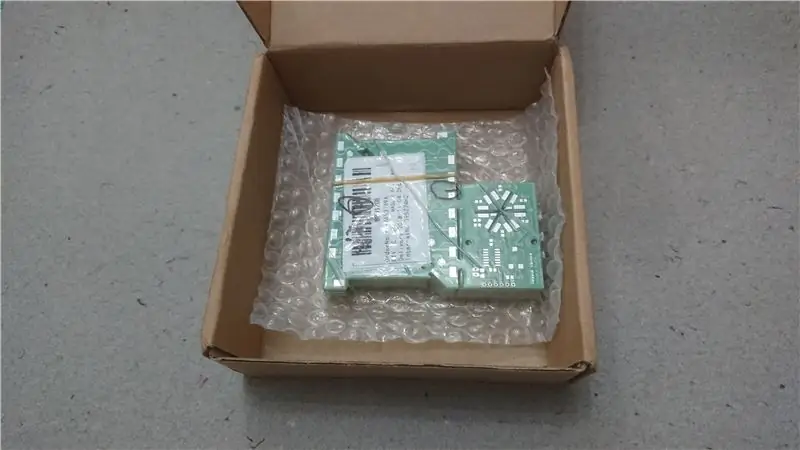

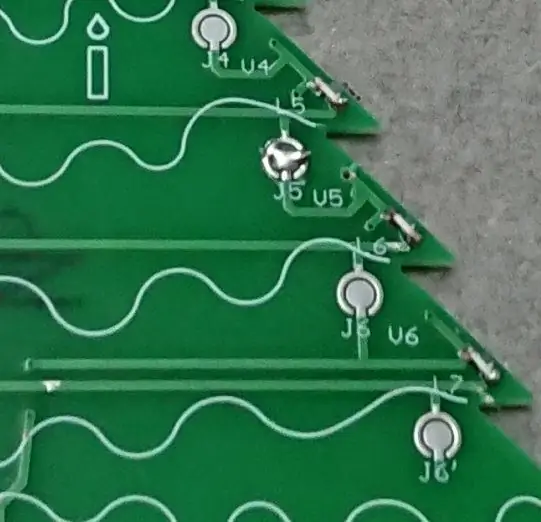

Inden for få dage kan du forvente pakke med PCB'er.
Først og fremmest skal vi splitte brædder. De er forbundet med små broer. For lettere bestilling er der forbundet tre dele sammen. Jeg bruger saks, det er hurtigt, men ved hjælp af JLC barbermaskine gør klippet mere glat.
Når skæringen er færdig, skal du forberede hvilket bræt der skal bruges til hvilken søjle. Vær forsigtig, når du vælger tavler til søjler 3 og 6. Tavler 3 og 6 skal indeholde ekstra ledning på bagsiden til topmonteret LED. Tavler med denne ekstra ledning er den med snemand og klokkebilleder.
Næste trin er at bore de respektive vias og loddekryds ud.
Derefter loddes alle SMD -lysdioder, processormodstande og andre elektroniske dele til seks søjlekort og et bundkort.
Trin 5: Lodde sammen


Når alle SMD elektroniske dele er loddet, er det tid til at lodde brædder sammen.
Første trin er lodning af alle seks søjlebrædder til bundplade. Start med små punkter på den ene side (f.eks. Kun oversiden). loddeplader. Loddebrædder omhyggeligt, fokus på at lægge brædder tæt på midten, men så tæt, for at skabe sekskant i midten.
Når alle seks brædder er fastgjort til bundpladen, skal du bruge et ledigt tomt bundkort som holder. Tegn dette reservebræt oven på søjlebrædder, det fastgør søjletavler i forventet position og afstand. Det gør al konstruktion mere stabil, og det er lettere at lodde omkring tre nederste rækker på brædder. Når du er færdig, loddes bagsiderne af brædderne igen, lodder oversiderne igen til endelig tilstand og glem ikke de to ekstra ledninger til top -LED.
Derefter fjernes hjælpehjælp og afslutter lodning af alle søjler.
Sidste trin er THT topmonteret LED. Klip ledninger ud af denne LED, format førte til at passe til bagsiden af brædder og lod det til positionen med katode på bord 3 og anode om bord 6.
Det er alt fra lodning synspunkt.
Trin 6: Software



Software er meget let.
Jeg forberedte et enkelt eksempel på, at ved hjælp af tabeller, der er traditionelle til Microchip PIC MCU'er. Softwaren bruger en timer til afbrydelse til at gå gennem lysdioder og displayrammer gemt i "video" RAM.
Hovedprogrammet ser kun til næste trin. Skift data i "video" RAM og sæt den næste kolonne til den.
Det læste også værdi fra DA -konverter og brug den i varigheden af den næste ramme.
Du kan downloade kildekoden og ændre den, eller du kan kun downloade hex -fil og bruge den som den er.
Jeg bruger PICkit3 til programmering af HEX til processor.
HEX -fil er programmeret til færdigt juletræ ved hjælp af seks hullers 0,1 stik X1. Det er ikke nødvendigt at lodde noget stik her. Brug direkte ledninger, der leveres med PICkit 3 med stifter på begge sider. Før stifter gennem huller, og tryk dem forsigtigt i huller.
Tavlen indeholder det samme trekantsmærke for pin 1 som PICkit3. Når du programmerer, skal du kontrollere, at ledningen markeret med trekant på en PICkit3 er i et markeret hul i brættet.
Jeg bruger MPLAB IPE (Integrated Programming Environment) til programmering.
Inden programmeringen starter, skal du ikke glemme at aktivere tavlen fra værktøj. Denne mulighed er tilgængelig på fanen "Power" i IPE.
Efter programmering vil værktøjerne holde tavlen tændt, så kan du direkte kontrollere resultatet.
Trin 7: Afslutning




Den sidste del er montering af batteripakken som stativ.
Jeg bruger 3 × AA batteriholder. Denne holder har normalt to huller til to M3 skruer. Bundpladen har samme huller, og derefter er monteringen let ved hjælp af to M3 × 12 skruer og respektive møtrikker.
Inden montering skal strømforsyningsledninger loddes til bundkortet og til batteriholderen.
Og det er alt. Tilslut tre batterier og nyd det.
Anbefalede:
Webstedskontrolleret juletræ (alle kan kontrollere det): 19 trin (med billeder)

Webstedskontrolleret juletræ (alle kan kontrollere det): Vil du vide, hvordan et webstedskontrolleret juletræ ser ud? Her er videoen, der viser mit projekt af mit juletræ. Livestreamen er slut nu, men jeg lavede en video, hvor jeg fanger, hvad der foregik: I år, midt i Decembe
Indlejret LED 3D -printet juletræ: 10 trin (med billeder)

Indlejret LED 3D-printet juletræ: Dette er et 3D-printet juletræ med indlejrede adresserbare lysdioder indeni. Så det er muligt at programmere LED'erne til flotte lyseffekter og bruge 3D -printet struktur som en diffusor. Træet er adskilt i 4 faser og et basiselement (træet
FlatPack juletræ: 6 trin (med billeder)

FlatPack juletræ: Jeg har " vi savner dig " mail fra Instructables i sidste uge og ja … jeg savner dig også ^ _ ^ Nå, lidt travlt med den virkelige verden, men i går - den 25. december - var ferie. Min kone og børn besøger min svigermor, så jeg var alene hjemme
Google Trends -drevet juletræ: 6 trin (med billeder)

Google Trends -drevet juletræ: Vil du vide, hvordan trendy jul er? Find ud af med dette Google -trends drevne juletræ! Festtilstand inkluderet
LED juletræ med videoprojektor (Rasp Pi): 7 trin (med billeder)

LED -juletræ med videoprojektor (Rasp Pi): Ser på, hvad nogle mennesker har sammensat til “ over toppen ” udendørs jul LED viser, jeg ville se, hvad der var muligt at bringe det samme systemniveau sammen til et inde i huset juletræ. I tidligere Instructables I & r
